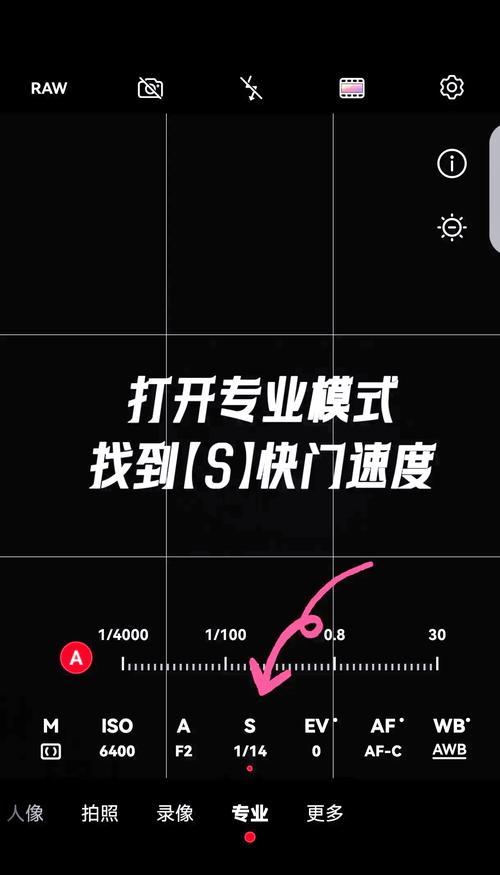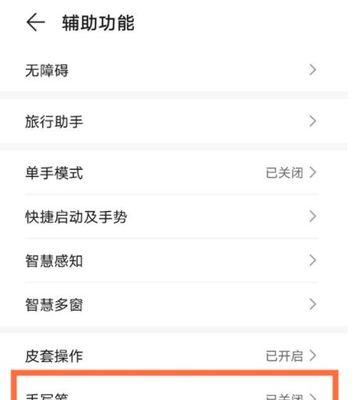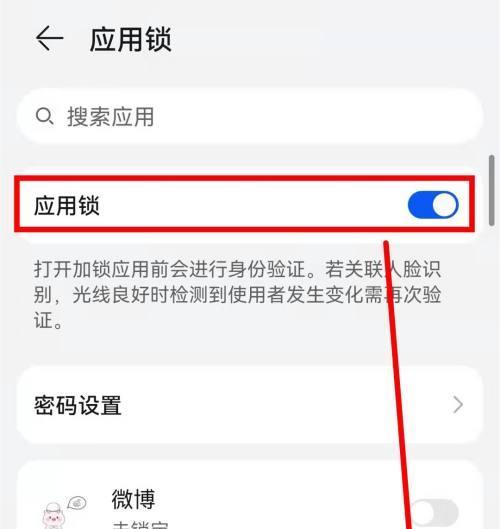华为手机凭借其卓越的性能和用户体验,一直受到广大用户的青睐。在众多功能中,华为手机相机的扫描功能尤其受到学生、办公族和阅读爱好者的欢迎。本文将为您提供详细的华为手机相机扫描功能开启及使用方法,让您轻松掌握这一实用工具。
什么是华为手机相机扫描功能?
华为手机相机扫描功能是集成在相机应用中的一项功能,它允许用户通过手机摄像头扫描文档、书籍、标识等,将图片转换为可编辑的文本或PDF文件。此功能不仅节省了打印和扫描的时间,还提高了工作效率。
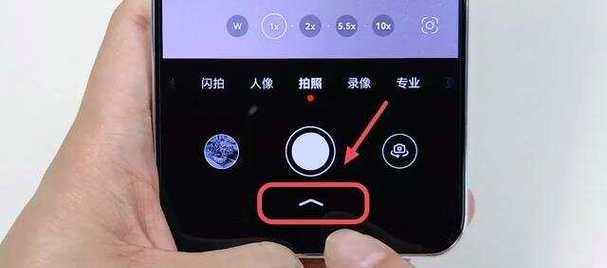
如何开启华为手机相机扫描功能?
开启华为手机相机扫描功能的步骤如下:
1.打开您的华为手机。
2.从主屏幕找到并点击“相机”应用图标,启动相机。
3.在相机应用中,左右滑动屏幕找到并点击“更多”或“文档扫描”图标。如果在默认界面中找不到,可尝试点击相机的模式选择按钮,查看是否有文档扫描模式。
4.点击之后,手机相机应用会自动切换到扫描模式,您就可以开始扫描文档了。

华为手机相机扫描功能的使用方法
华为手机相机扫描功能的使用方法分为几个简单的步骤:
1.准备扫描的文档或物品
确保您的文档或物品平整、无反光、光线均匀,以便相机能更准确地捕捉到信息。
2.开启扫描功能
如前所述,进入相机应用,选择文档扫描模式。
3.摆放正确位置并调整
将文档置于相机对焦框内,根据提示调整手机位置,直到边缘指示线变为绿色。这表示文档已正确放置。
4.开始扫描
点击拍摄按钮,相机将自动对焦并拍摄文档。如果文档内容较为复杂,相机可能会提示您进行多张拍摄,以便后期合成一张更加清晰的扫描件。
5.保存与编辑扫描件
拍摄完成后,您可以预览扫描结果。如果满意,点击“保存”,扫描件会被保存至相册,同时可能会提供编辑选项,您可以对扫描件进行进一步的裁剪、调整等编辑操作。
6.分享或导出
扫描件保存后,您可以轻松分享给他人或导出到其他应用中进行编辑或打印。

常见问题解答
在使用华为手机相机扫描功能时,您可能会遇到一些常见问题,下面是一些解决方案:
1.扫描效果不佳怎么办?
确保光线充足且均匀,避免强光直接照射到文档上。
确保文档平整,避免有折痕或弯曲。
如果文档内容过小或文字过密,尝试调整手机距离或使用放大镜功能。
2.文档边缘被裁剪怎么办?
检查文档是否超出对焦框,适当调整文档位置。
使用多张拍摄模式,合并多张图片可以减少边缘被裁剪的情况。
3.扫描件保存后如何找到?
打开手机相册应用,根据保存路径导航到扫描件所在文件夹。
扩展技巧与注意事项
为了更好地使用华为手机相机扫描功能,这里提供一些扩展技巧与注意事项:
注意隐私安全:扫描敏感文档时,确保环境安全,避免信息泄露。
定期更新软件:保持华为手机系统和相机应用的更新,以获得最新的功能和改进。
使用场景建议:除了文字文档,此功能也可用于扫描条码、二维码等,广泛应用于购物、导航等场景。
通过以上详细的介绍,相信您已经能够轻松掌握华为手机相机扫描功能的开启与使用方法。无论是工作中需要快速扫描合同,还是学习时需要整理资料,华为手机相机扫描功能都能为您提供极大的便利。现在,就拿起您的华为手机,试试这项高效的扫描工具吧!